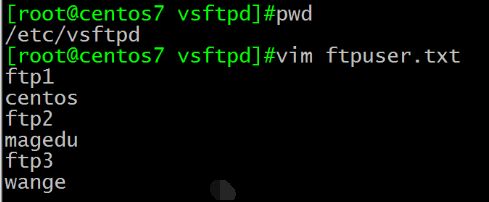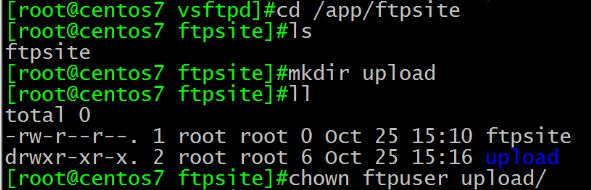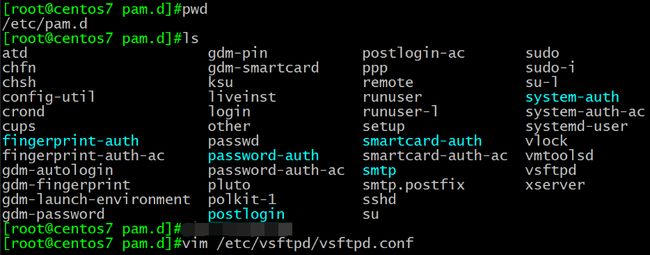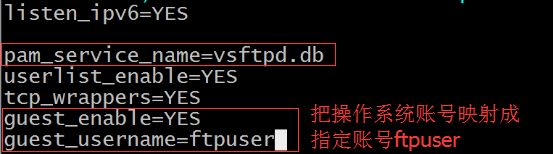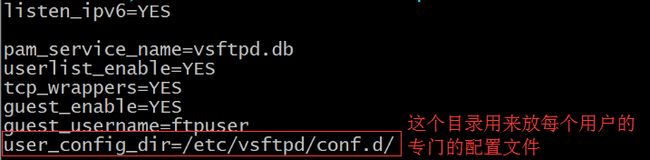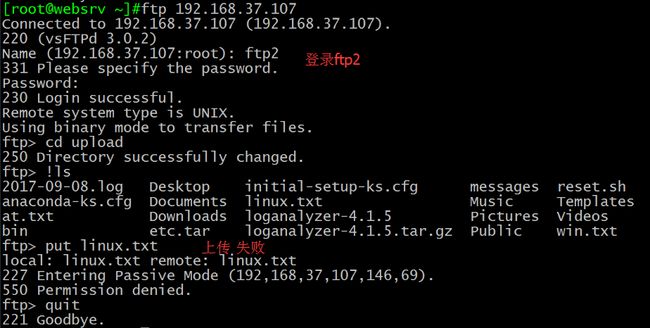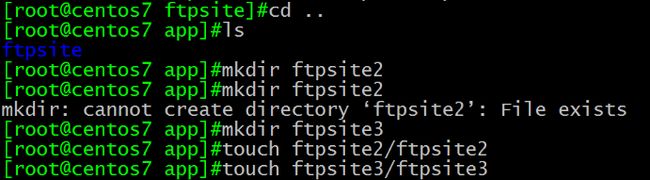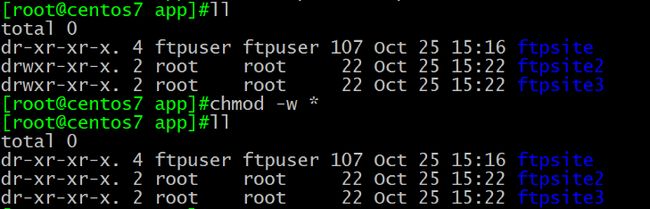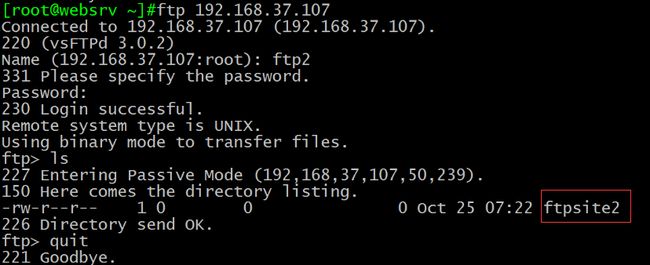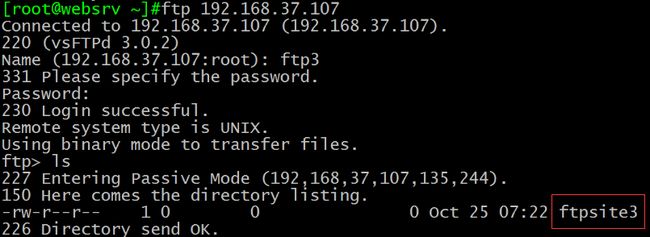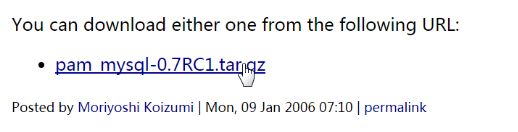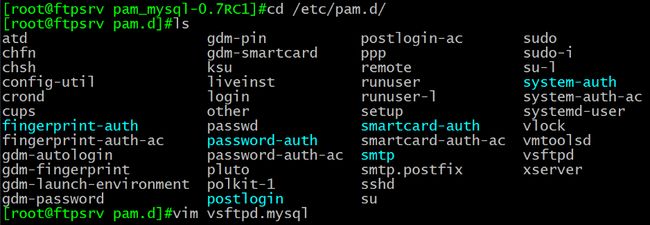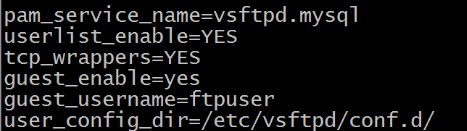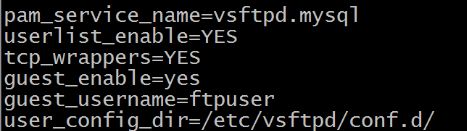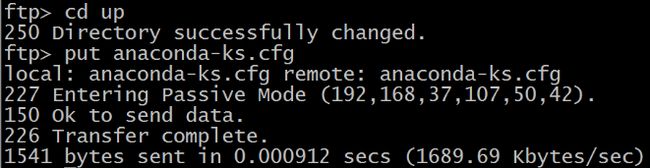实验一、实现基于文件验证的vsftpd虚拟用户
1、创建用户数据库文件
vim /etc/vsftpd/vusers.txt
wang
wangpass
mage
magepass
cd /etc/vsftpd/
db_load -T -t hash -f vusers.txt vusers.db
chmod 600 vusers.db
·实验操作:
db_load -T -t hash -f vusers.txt vusers.db
修改权限
![]()
2、创建用户和访问FTP目录
useradd -d /var/ftproot -s /sbin/nologin vuser
chmod +rx /var/ftproot/
centos7 还需要执行以下操作:
chmod -w /var/ftproot/
mkdir /var/ftproot/upload
setfacl -m u:vuser:rwx /var/ftproot/upload
·实验操作:
chmod +rx /app/ftpsite/ 给目录添加权限
去掉写权限:
![]()
![]()
创建一个子目录,并改权限
3、创建pam配置文件
vim /etc/pam.d/vsftpd.db
auth required pam_userdb.so db=/etc/vsftpd/vusers
account required pam_userdb.so db=/etc/vsftpd/vusers
·实验操作:
我们需要建一个pam配置文件
![]()
4、指定pam配置文件
vim /etc/vsftpd/vsftpd.conf
guest_enable=YES
guest_username=vuser
pam_service_name=vsftpd.db
·实验操作:
在ftp配置文件中添加刚才的pam配置文件路径
重启服务
![]()
5、SELinux设置:
禁用SELinux 或者 setsebool -P ftpd_full_access 1
6、虚拟用户建立独立的配置文件
mdkir /etc/vsftpd/vusers.d/ 创建配置文件存放的路径
vim /etc/vsftpd/vsftpd.conf
user_config_dir=/etc/vsftpd/vusers.d/
cd /etc/vsftpd/vusers.d/ 进入此目录
允许wang用户可读写,其它用户只读
vim wang 创建各用户自已的配置文件
anon_upload_enable=YES
anon_mkdir_write_enable=YES
anon_other_write_enable=YES
vim mage 创建各用户自已的配置文件
local_root=/ftproot 登录目录改变至指定的目录
·实验操作:
我们把这个目录建起来,然后进入目录
针对这三个人,创建三个配置文件:
![]()
ftp1可以上传,可以建文件夹
目前设置的三个用户登陆之后看到的目录都是一样的,我们想设置成每个用户的目录不一样
于是我们先建三个目录,分别放不同的文件
然后去掉写权限
接下来我们建ftp2的配置文件
加上这句就可以让看到的目录变成ftpsite2目录了
![]()
同理,ftp3也一样
![]()
![]()
然后重启服务
设置成功
实验二、实现基于MYSQL验证的vsftpd虚拟用户
说明:本实验在两台CentOS主机上实现,一台做为FTP服务器,一台做数据库服务器。我们本次都用centos7来实验。还有一台centos6来当客户端。
一、安装所需要包和包组:
1、在数据库服务器上安装包:
Centos7:在数据库服务器上安装
yum –y install mariadb-server mariadb
systemctl start mariadb.service
systemctl enable mariadb
Centos6:在数据库服务器上安装
yum –y install mysql-server
2、在FTP服务器上安装vsftpd和pam_mysql包
centos6:pam_mysql由epel6的源中提供
yum install vsftpd pam_mysql
centos7:pam无对应rpm包,需手动编译安装
yum -y groupinstall "Development Tools"
yum -y install mariadb-devel pam-devel vsftpd
下载pam_mysql-0.7RC1.tar.gz
ftp://172.16.0.1/pub/Sources/sources/pam/
tar xvf pam_mysql-0.7RC1.tar.gz
cd pam_mysql-0.7RC1/
./configure --with-mysql=/usr --with-pam=/usr --with-pam-mods-dir=/lib64/security
make
make install
·实验操作:
在FTP服务器端(192.168.37.107)装vsftpd
![]()
在数据库服务器端(192.168.37.101)上装mariadb包
![]()
启动服务,跑安全脚本
二、在数据库服务器上创建虚拟用户账号
1.建立存储虚拟用户数据库和连接的数据库用户
mysql> CREATE DATABASE vsftpd;
mysql> SHOW DATABASES;
ftp服务和mysql不在同一主机:
mysql> GRANT SELECT ON vsftpd.* TO
vsftpd@'172.16.%.%'IDENTIFIED BY 'magedu';
ftp服务和mysql在同一主机:
mysql> GRANT SELECT ON vsftpd.* TO vsftpd@localhost IDENTIFIED BY 'magedu';
mysql> GRANT SELECT ON vsftpd.* TO vsftpd@'127.0.0.1' IDENTIFIED BY 'magedu';
mysql> FLUSH PRIVILEGES;
2.准备相关表
mysql> USE vsftpd;
Mysql> SHOW TABLES;
mysql> CREATE TABLE users (
id INT AUTO_INCREMENT NOT NULL PRIMARY KEY,
name CHAR(50) BINARY NOT NULL,
password CHAR(48) BINARY NOT NULL
);
mysql>DESC users;
测试连接
mysql -uvsftpd -h 172.16.200.200 -pmagedu
mysql> SHOW DATABASES;
3.添加虚拟用户
根据需要添加所需要的用户,为了安全应该使用PASSWORD函数加密其密码后存储
mysql>DESC users;
mysql> INSERT INTO users(name,password)
values('wang',password('magedu'));
mysql> INSERT INTO users(name,password)
values('mage',password('magedu'));
mysql> SELECT * FROM users;
·实验操作:
登录数据库
![]()
创建新数据库,并进入使用
创建表用来存放虚拟用户的账号和密码![]()
创建拥有查询此表权限的用户
![]() 在表中添加两个虚拟账号(password()函数用来加密密码)
在表中添加两个虚拟账号(password()函数用来加密密码)
可以看到,已经被加密了
ftp想要连接MySQL,需要一个pam_mysql工具。但是7上没有安装包,需要编译安装。
先去官网找安装包
下载安装包:
解压
安装相关包组
![]()
![]()
![]()
编译(指定路径)
![]()
编译安装
![]()
三、在FTP服务器上配置vsftpd服务
1.在FTP服务器上建立pam认证所需文件
vi /etc/pam.d/vsftpd.mysql 添加如下两行
auth required pam_mysql.so user=vsftpd passwd=magedu host=mysqlserver db=vsftpd table=users usercolumn=name passwdcolumn=password crypt=2
account required pam_mysql.so user=vsftpd passwd=magedu host=mysqlserver db=vsftpd table=users usercolumn=name passwdcolumn=password crypt=2
注意:参考README文档,选择正确的加密方式
crypt是加密方式,0表示不加密,1表示crypt(3)加密,2表示使用mysql password()函数加密,3表示md5加密,4表示sha1加密
配置字段说明:
auth 表示认证
account 验证账号密码正常使用
required 表示认证要通过
pam_mysql.so模块是默认的相对路径,是相对/lib64/security/路径而言,也可以写绝对路径;后面为给此模块传递的参数
user=vsftpd为登录mysql的用户
passwd=magedu 登录mysql的的密码
host=mysqlserver mysql服务器的主机名或ip地址
db=vsftpd 指定连接msyql的数据库名称
table=users 指定连接数据库中的表名
usercolumn=name 当做用户名的字段
passwdcolumn=password当做用户名字段的密码
crypt=2 密码的加密方式为mysql password()函数加密
2.建立相应用户和修改vsftpd配置文件,使其适应mysql认证
建立虚拟用户映射的系统用户及对应的目录
useradd -s /sbin/nologin -d /var/ftproot vuser
chmod 555 /var/ftproot centos7 需除去ftp根目录的写权限
mkdir /var/ftproot/{upload,pub}
setfacl –m u:vuser:rwx /var/ftproot/upload
确保/etc/vsftpd.conf中已经启用了以下选项
anonymous_enable=YES
添加下面两项
guest_enable=YES
guest_username=vuser
修改下面一项,原系统用户无法登录
pam_service_name=vsftpd.mysql
·实验操作:
新建一个配置文件:
创建用户,并去掉写权限(拥有写权限会导致用户登陆的时候失败),改成555:
![]()
创建个文件,然后还要建个文件夹,并将文件夹所有者改成tfpuser,客户端那边才能上传:
然后还要改一下vsftpd的配置文件
![]()
四、启动vsftpd服务
service vsftpd start;systemctl start vsftpd
chkconfig vsftpd on;systemctl enable vsftpd
查看端口开启情况
netstat -tnlp |grep :21
五、Selinux相关设置:在FTP服务器上执行
restorecon -R/lib64/security
setsebool -P ftpd_connect_db 1
setsebool -P ftp_home_dir 1
chcon -R -t public_content_rw_t /var/ftproot/
六、测试:利用FTP客户端工具,以虚拟用户登录验证结果
tail /var/log/secure
七、在FTP服务器上配置虚拟用户具有不同的访问权限
vsftpd可以在配置文件目录中为每个用户提供单独的配置文件以定义其ftp服务访问权限,每个虚拟用户的配置文件名同虚拟用户的用户名。配置文件目录可以是任意未使用目录,只需要在vsftpd.conf指定其路径及名称即可
1、配置vsftpd为虚拟用户使用配置文件目录
vim /etc/vsftpd/vsftpd.conf
添加如下选项
user_config_dir=/etc/vsftpd/vusers_config
2、创建所需要目录,并为虚拟用户提供配置文件
mkdir /etc/vsftpd/vusers_config/
cd /etc/vsftpd/vusers_config/
touch wang mage
3、配置虚拟用户的访问权限
虚拟用户对vsftpd服务的访问权限是通过匿名用户的相关
指令进行的。如果需要让用户wang具有上传文件的权限,可以
修改/etc/vsftpd/vusers_config/wang文件,在里面添加如下
选项并设置为YES即可,只读则设为NO
注意:需确保对应的映射用户对于文件系统有写权限
anon_upload_enable={YES|NO}
anon_mkdir_write_enable={YES|NO}
anon_other_write_enable={YES|NO}
·实验操作:
之前在配置文件最后一行卸了用户使用配置文件目录
于是我们建个文件夹,在里面分别写上对两个用户的权限设置
设置ftp1用户允许上传
![]()
再建立ftp2
![]()
设置登录目录
把目录建起来,再随便建个文件f2用于测试
重启服务:
![]()
然后在客户端就可以连接了
先登录ftp1
可以上传
然后登陆ftp2
查看一下列表,可以看到f2
不能上传
成功。